Как пользоваться dr web cureit, чтобы не повредить системные файлы? Антивирусная утилита CureIt. Инструкция по работе Проведение быстрой проверки
В том случае, если выполняете лечение не из Безопасного режима, настоятельно рекомендуем на время проверки отключить ваш основной антивирус. Это намного ускорит проверку и избавит вас от возможных неприятных сюрпризов.
2. Запустите скачанный файл.
Если у вас Windows 7 или 8, обязательно запустите файл от имени администратора (правой кнопкой на файл и выбрать соответствующий пункт).
3. Соглашайтесь на запрос Dr.Web CureIt! включить режим усиленной защиты.
4. Соглашаетесь принять участие в программе улучшения качества, установив флажок и нажав “Продолжить”, иначе проверка не будет выполнена.
5. Перед проверкой заходим в “Опции”, нажав в правый верхний угол на “ключик”, выбираем “Настройки”.
6. В первой вкладке “Основные” отмечаем
- “Защищать работу Dr.Web CureIt!”,
- “Блокировать доступ к сети” и
- “Автоматически применять действия к угрозам”.
7. Больше в настройках менять ничего не нужно. “ОК”.
Для полного сканирования компьютера нажимаем “Начать проверку”, чтобы выбрать сканируемые элементы кликните “Выбрать объекты для проверки”.
Для первого сканирования советую полностью сканировать компьютер.
8. После проверки утилитой Dr.Web CureIt! появится окно результатов сканирования, в котором показано кол-во обнаруженных и обезвреженных угроз, а ниже отображается список вылеченных, перемещенных или удаленных файлов.
9. Если в списке вы обнаружили удаленный системный файл и боитесь за работоспособность Windows, то его несложно восстановить из карантина, зайдя в
“Опции” → “Менеджер карантина”.
Пометьте нужный файл и нажмите “Восстановить”.
Таким образом вы не повредите систему и сможете повторно проверить на вирусы другим сканером, вроде или , который, возможно, вылечит зараженный файл, а не удалит его.
Утилита CureIt!, разработанная лабораторией Данилова, представляет собой облегчённую версию антивируса Dr.Web. Она не требует установки и предназначена для проверки компьютера по требованию. Программа хорошо справляется с удалением большинства вирусов и ее удобно использовать при заражении системы вирусами и malware. Вы можете использовать утилиту как в случае отсутствия какой-либо защиты на компьютере, так и параллельно с другим антивирусом — для подстраховки. В этой статье мы расскажем, как пользоваться CureIt и избавиться от вредоносного ПО с ее помощью.
Где скачать программу
Нажмите Скачать бесплатно :

Выберите Скачать Dr.Web CureIt! с функцией отправки статистики :

Отметьте флажок Я принимаю условия Лицензионного Соглашения .
Кликните Продолжить :

Дождитесь окончания загрузки файла.
Как пользоваться CureIt
Запустите скачанный файл:

Согластесь с предупреждением системы безопасности:

Откажитесь от режима усиленной защиты:

Отметьте галку Я согласен…
Нажмите Продолжить :
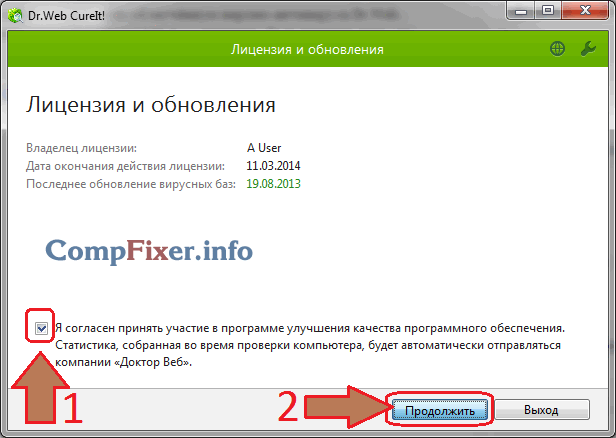
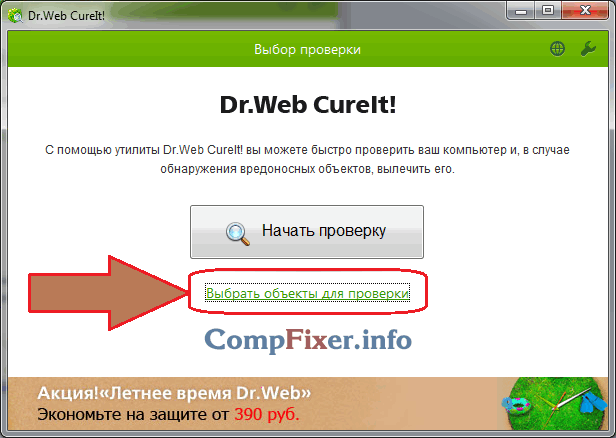
Выберите все доступные объекты:

В правом верхнем углу нажмите кнопку Настройки и отметьте галку Автоматически применять действия к угрозам :

Нажмите кнопку Запустить проверку :

Проверка запущена и если будут найдены вирусы, они будут автоматически удалены!

Внимание! После окончания работы утилиты обязательно перезагрузите компьютер!
Как проверить компьютер на вирусы бесплатно. Для этого обычно хватает бесплатной утилиты Dr.Web CureIt!
По русски просто «доктор веб».
Скачать можете с официального сайта.
Ещё скажу, проверять лучше, загрузив компьютер в безопасном режиме! Потому что, если Вы не знаете, вирус — это маленькая программа, которая незаметно внедряется в Ваш компьютер для проведения определённых действий! А программы в безопасном режиме не запускаются! И вирус, в этом режиме, легче выловить и удалить!
Как загрузить компьютер в безопасном режиме?
Для этого, при загрузке — перезагрузке компьютера, когда он только-только начинает включаться, нужно удерживать или безперерывно (с интервалом примерно в 0,5 секунды) кликать клавишу F8.
Пока на мониторе не появится чёрный экран, как это показано на картинке ниже (если с первого раза не получилось поймать этот момент, то перезагружайте компьютер и пробуйте снова):

С помощью стрелок на клавиатуре, нужно выбрать строчку «Безопасный режим» и нажать Enter.
Конечно можно запускать проверку и в обычном режиме! Это только рекомендация, как лучше!
Напомню, что Dr.Web CureIt не требует установки на вашем компьютере! Утилита просто запускается и делает свою работу. После чего, можно её просто удалить, как обычный ярлык!
Не зависимо от того, в каком режиме это делать, теперь дальнейшие действия одинаковы! Итак, запускаем…







Итак, при нажатии кнопки «Обезвредить», которая появится после окончания проверки в правой части программы, все угрозы будут удалены с Вашего компьютера! После этого можно закрывать нашего «доктора».
Ещё один важный момент! Если, при закрытии Dr.Web, у Вас появится не большое белое окно, с предупреждением о модификации файла host (является системным файлом), то на вопрос разрешаете ли Вы его исправить, ответьте обязательно «Да»!
Ну, и ещё я записал для Вас видео, как я это делаю в реале! Смотрите, если Вы лучше воспринимаете видеоформат.
Как проверить компьютер на вирусы Dr.Web
И снова всем привет, сегодня рассмотрим еще одну важную утилиту для борьбы с вирусами, это Dr.Web CureIt!, она бесплатная (для дома) и можно использовать вместе с установленным уже антивирусом, то есть конфликтов быть не должно.
Теперь поговорим немного о самом сканере, как я уже написал, Dr.Web CureIt! это бесплатный сканер от разработчиков самого антивируса Dr.Web и может удалить такие вирусы как почтовые, черви, а также те которые прячутся в офисных документах, рекламные вирусы (Adware), потенциально опасное ПО, шпионское ПО (Spyware), впрочем все что может навредить вашему компьютеру — все будет найдено и удалено
Технология поиска руткитов может обнаруживать угрозы, которые используют современные методы скрытия в системе.
Но есть и минусы у сканера, все такие за бесплатность нужно чем-то платить, а именно отсутствие автоматического обновления сигнатурных баз (при повторной проверке нужно будет снова скачивать сканер с сайта). Также бесплатный сканер не имеет возможности защищать вас в режиме реального времени. Как видите минусы есть, но они не особо критичны. Еще один прикол с тем, что проверить свой компьютер можно только если принимаете условия по улучшению ПО, при этом будет отправляться статистика. Но ничего страшного в этом нет, поверьте!
Ну все, немного познакомились с утилитой, теперь пора уже ее протестировать — переходим по этой ссылке и нажимаем Скачать бесплатно чтобы загрузить сканер:

Вас перекинет на страницу, где нужно еще раз почитать о соглашении и снова нажать Скачать:

Ну а теперь уже начнется загрузка файла. Скажу сразу, что весит он немало, вот у меня это 180 мб, но я думаю это из-за того что в нем уже есть сигнатурные базы. Что еще хорошо, что файл загружается как я понимаю со случайным именем, это чтобы вирус не смог определить что это антивирусная утилита (некоторые блокируют даже антивирусные сайты, чтобы предотвратить попытки удаления).
В общем как загрузилось — запускаем (я советую запустить от имени администратора, для этого откройте папку где загрузился сканер, нажмите по нему правой кнопкой и выберите Запуск от имени администратора):

Появится окно где нужно согласится с участием в программе улучшения качества работы сканера, в общем это наверно все таки минус, так как без этого вы не сможете воспользоваться сканером, вот такой вот косяк:

Прежде чем нажать Продолжить, еще скажу вам, что есть некоторые опции, их можно посмотреть если нажать на ключик в верхнем правом углу:

Тут я вижу одну полезную опцию — это включить автоматическое действие к найденным угрозам, можете галочку не ставить, но если поставите то все найдены вирусы будут ликвидированы.
Кстати интерфейс Dr.Web CureIt! напоминает другой сканер — , только он загружает антивирусные базы отдельно перед каждой проверкой.
Ну а теперь можно нажать на кнопку Продолжить, а потом — Начать проверку (под кнопкой будет еще одна кнопка, если ее нажать, то вы можете выбрать что именно проверять, какие папки и области, можно просто поставить галочку на Объекты проверки и не парится, но сама проверка может занять некоторое время):

После этого уже началась проверка:

У меня проверка заняла почти 10 минут, это при том что не очень много программ установлено и нет игр, поэтому если у вас много софта, то проверка может быть намного дольше.
Если нет вирусов, то вы увидите такое сообщение, ну а если найдутся — то Dr.Web CureIt! постарается их удалить, а зараженные файлы — вылечить (если это будет невозможным, то они будут в карантине), у меня вирусов не нашлось, поэтому такое сообщение:

После проверки Dr.Web CureIt! можно удалить, так как если вы захотите потом еще раз проверить, то необходимо загрузить новую. Теперь осталось только пожелать вам удачи
14.04.2016Здравствуйте. Сейчас буду писать очень интересную и полезную статью об утилите CureIt от Dr.Web . Я напишу, о тома как с ее помощью можно проверить надежность своего антивируса и как можно быстро удалить вирус, троян и другое вредоносное программное обеспечение. Давайте для начала расскажу немного что такое Dr.Web CureIt, а тогда уже напишу что можно сделать с помощью этой утилиты, в каких случаях нужно ее применять, как скачать и пользоваться утилитой Dr.Web CureIt.
Dr.Web CureIt – это бесплатная утилита (только для лечения домашнего компьютера), от известной антивирусной компании Dr.Web. Вся фишка в том, что Dr.Web CureIt не нужно устанавливать на компьютер и не нужно удалять уже установленный антивирус. Просто скачиваем Dr.Web CureIt, запускаем, выбираем режим сканирования и ждем пока утилита просканирует наш компьютер и удалит найденные угрозы.
Для чего использовать Dr.Web CureIt?
Если у вас уже установлен антивирус, вот например у меня установлен ESET NOD32, то с помощью утилиты CureIt можно проверить надежность и эффективность уже установленного антивируса. Как? Да просто просканировать компьютер с помощью CureIt. И если он обнаружит много вирусов с которым ваш антивирус долгое время жил в согласии, то стоит задуматься не сменить ли антивирус, например на тот же Dr.Web.
У меня как я уже писал установлен NOD32, так при сканировании с помощью Dr.Web CureIt он нашел и вылечил только один троян. Какой бы у вас антивирус не стоял, ну кроме Dr.Web 🙂 , я советую вам выполнить такую проверку и понять насколько эффективно работает ваш антивирус.
Очень часто бывает, что на компьютере появляются странные и разные проблемы. Как правило в этом виноваты вирусы и другое вредоносное ПО. Иногда понятно, что во всем виноват вирус, а иногда и не скажешь в чем проблема. В любом случае я всегда советую сканировать компьютер антивирусом с обновленными антивирусными базами, или утилитой AVZ о которой я писал в статье .
Так вот утилита Dr.Web CureIt, это еще один инструмент, которым нужно проверять компьютер в таких ситуациях.
Как проверить компьютер с помощью Dr.Web CureIt?
Хватите теории, давайте уже перейдем к технической части. Для начала нам нужно скачать утилиту. Для этого зайдите на сайт http://www.freedrweb.com/cureit/ прокрутите страницу и нажмите на кнопку “Скачать бесплатно” .
Прокручиваем страницу и нажимаем кнопку .
Ставим галочку возле “Я принимаю условия Лицензионного Соглашения.” и нажимаем “Продолжить” .
Появится сообщение в котором нужно нажать “Сохранить” и сохранить файл например на рабочий стол. Размер файла почти 106 Мб.
Когда файл cureit.exe полностью загрузиться на компьютер, запускаем его нажав на него два раза левой кнопкой мыши.
Откроется окно с сообщением, что Dr.Web CureIt запущен в режиме усиленной защиты. Нажмите “Ok” . В усиленном режиме сканирования, компьютер будет заблокирован, но и шансов найти вирус больше.
Можете установить галочку и согласиться с участием в программе по улучшению антивирусных программ и нажмите “Продолжить” .
Если необходимо, то можно выбрать объекты для проверки и для запуска сканирования нажмите на большую кнопку “Начать проверку” .
Теперь нужно ждать пока закончиться проверка. После сканирования, утилита выдаст список найденных угроз, напротив которых можно выбрать что с ними делать, я советую выбрать “Вылечить” . И нажимаем кнопку “Обезвредить” .
После очистки системы сделайте перезагрузку, а файл который мы скачивали, можно удалить.
Теперь вы знаете еще один хороший способ, которым можно быстро удалить вирус. Эта утилита однозначно заслуживает внимания и спасибо компании Dr.Web за возможность бесплатно проверить и очистить компьютер от вирусов. Все организовано настолько просто, что такую проверку сможет выполнить каждый, не обязательно быть специалистом.
Проверяйте свои компьютеры, проверяйте эффективность антивирусов которые установлены у вас. Удачи!
